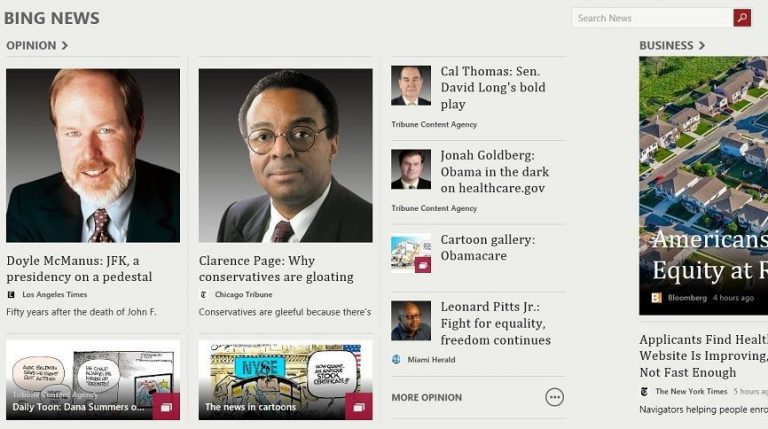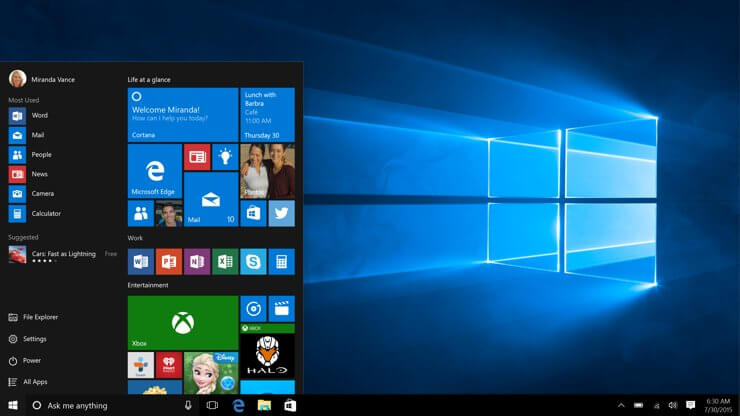Приложение Xbox для Windows 10: все, что вам нужно знать

Магазин Microsoft разделил пользователей Windows 10, и у обеих сторон есть веские аргументы за или против. Однако, несмотря на то, что вы избегаете приложений Магазина Windows, как чумы, есть некоторые приложения, которые незаменимы для разных ниш. Одним из них является приложение Xbox, которое в основном предназначено для улучшения общего опыта Xbox и объединяет две платформы на базе Microsoft.
Сегодня мы немного поговорим о приложении Xbox для Windows 10, его удобстве использования и дизайне. Конечно, мы не можем пропустить путь, чтобы удалить его, если вы не любите игры или не имеете ничего общего с консолями Xbox. Что-то для всех, так что ознакомьтесь с этим ниже.
Почему приложение Xbox в Windows 10 и почему оно полезно или нет
1. Возможности и общее удобство использования
Давай просто сломаем это для тебя. Мультиплатформенная система, предлагаемая Microsoft, делает это приложение очень полезным для игрового сообщества Xbox. Так что это в основном порт на панели управления Xbox. Возможно, это одно из самых полезных приложений, доступных в Microsoft App Store, и это не вежливость.
Основное внимание уделяется взаимодействию с другими игроками, отслеживанию статистики и отслеживанию новостей, подобных Steam, Origin или Battle.net. Однако, помимо того, что он является главным центром игрока, существует не так много особо важных функций, которые вы можете использовать с Xbox для Windows 10.
Это в основном ориентированная на нишу социальная сеть для геймеров со всего мира с клубами в виде форумов, в которые вы можете вступить или создать свои собственные. Вы можете связать свои учетные записи Twitter и Facebook с приложением Xbox, чтобы найти друзей, которые также играют на платформах Microsoft. В основном вы подписываетесь на людей и собираете последователей. Сообщество довольно респектабельное, но мы не можем быть уверены, сколько из этих членов сообщества используют приложение Xbox для Windows 10 для регистрации в клубах и взаимодействия с другими игроками. 
Также есть игровая библиотека со всеми вашими играми. Также вы можете отслеживать свой прогресс в игре, сравнивать статистику с другими игроками и получать различные достижения. Опять же, точно так же, как настольный клиент Steam и тому подобное.
С точки зрения дизайна приложение Xbox предлагает посредственное и простое в использовании приложение, и мы уверены, что все было бы намного лучше, если бы интерфейс не был настолько завален разнообразной рекламой игр. Тем не менее, он неплохо справляется. Самая отличительная особенность, которая может принести пользу, – это кроссплатформенная потоковая передача с Xbox One на ПК с Windows 10. Есть много подобных решений, которые позволят вам это сделать, но это ценный актив.
2. Как пользоваться
Благодаря настойчивым усилиям Microsoft вы найдете приложение Xbox сразу после установки Windows 10. Вы найдете его в меню «Пуск» вместе со всеми другими предустановленными приложениями. Вы будете использовать свою учетную запись Microsoft для автоматического входа в систему, но, конечно, вы можете выбрать альтернативную учетную запись, связанную с Xbox Live.
После входа в систему вы можете сразу же приступить к настройке своего профиля. Вы можете изменить свой аватар, тег игрока и цвет интерфейса. Все настолько похоже на панель управления Xbox One, что игрокам будет очень легко перемещаться по различным категориям.
Это параметры, к которым вы можете получить доступ из главной левой панели: 
Начало
Мои игры – Библиотека игр, включающая все поддерживаемые игры.
Достижения – ваша статистика, достижения и текущий прогресс.
Game DVR – Скриншоты и записи в игре.
Клубы – Сообщество, в котором вы можете общаться с единомышленниками.
Тенденции – курируемые новости игрового мира и интересный контент сообщества.
Microsoft Store: ярлык для Microsoft Store> Игры.
Искать
Подключение: здесь вы можете подключить Xbox One к ПК с Windows 10.
Параметр
3. Как удалить, если не нравится
Хотя есть много положительных отзывов, многие пользователи по-прежнему расстроены тем фактом, что Microsoft предположила, что приложение Xbox необходимо предварительно установить. Не все играют в игры, в сочетании с другими унылыми и менее важными встроенными приложениями можно сойти с ума.
Что еще хуже, Windows 10 не позволит вам удалить приложение Xbox из системы обычным способом. Мы понимаем политику продакт-плейсмента, но иногда (в большинстве случаев) необходимо предоставить пользователю выбор.
ТАКЖЕ ПРОЧИТАЙТЕ: запустите этот сценарий Powershell, чтобы удалить образ приложений Windows 10 по умолчанию
К счастью, есть решение, позволяющее полностью удалить приложение Xbox из Windows 10. Вот как это сделать:
Щелкните правой кнопкой мыши кнопку «Пуск» и откройте PowerShell (администратор).
В командной строке скопируйте и вставьте следующую команду и нажмите Enter:
Get-AppxPackage Microsoft.XboxApp | Remove-AppxPackage

После завершения процесса выйдите из PowerShell и перезагрузите компьютер.
Это должно навсегда освободить вас от приложения Xbox. Конечно, если вы сочтете это полезным, вы можете скачать его позже в магазине Microsoft. На этом мы можем закончить. Если у вас есть вопросы, предложения или вы хотите поделиться своим опытом работы с Xbox в Windows 10, обязательно сделайте это в разделе комментариев.
Этикетки: windows 10, приложение Xbox, xbox one


![Ошибка “Приложение или игра не предназначены для работы в вашей операционной системе”.[Fix]](https://xmeg.ru/wp-content/uploads/2021/08/not-designed-to-run-on-this-os-768x383.png)